вставити текст у малюнок у Word - все про комп'ютери
При оформленні документів в текстовому редакторі Word може виникнути необхідність вставити текст поверх малюнка. Зазвичай у таких випадках вдаються до використання графічних редакторів, але це не обов'язково. Ви цілком можете вставити текст у малюнок прямо в Ворді.
У цьому матеріалі ми розглянемо відразу два способи, як це можна зробити. Матеріал буде актуальний для сучасних версій Word, таких як Word 2007, 2010, 2013 або 2016.
Вставляємо текст у малюнок за допомогою елемента «Напис»
Мабуть, самий простий спосіб вставити текст у малюнок у Ворді, це скористатися елементом під назвою «Напис». Це робиться наступним чином. Спочатку потрібно перейти на вкладку «Вставка» і там натиснути на кнопку «Напис». У результаті з'явиться список з безлічі варіантів. У цьому списку потрібно вибрати перший варіант, який називається «Проста напис».

Після цього у вашому документі Word з'явиться невелика рамка, в яку можна ввести текст. Основною особливістю цієї межі є можливість розміщувати її в будь-якому місці документа, в тому числі й поверх малюнків. При цьому можна змінювати зовнішній вигляд тексту і повертати його на будь-який кут.

Якщо вам потрібно вставити текст поверх зображення, то просто перемістіть рамку з текстом на ваш малюнок. Для цього потрібно клікнути лівою кнопкою мишки по краю рамки і не відпускаючи кнопку, перемістити рамку на ваш малюнок. Для того щоб змінити текст всередині рамки просто виділіть її мишкою і замініть на той, який вам потрібен. Після цього ви отримаєте приблизно такий результат, як на малюнку внизу.
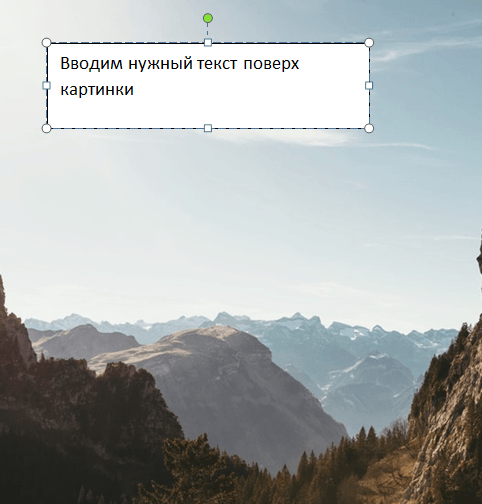
Швидше за все, ви захочете позбутися від білого фону, який розташований під текстом. Для цього потрібно виділити рамку з текстом і перейти на вкладку «Формат». Тут буде кнопку «Заливка фігури», з допомогою якої вибирається колір фону. Для того щоб видалити фон повністю потрібно вибрати варіант «Немає заливки.

Також на вкладці «Формат» є кнопка «Контур фігури», з допомогою якої можна змінити колір контуру або усунути його повністю.
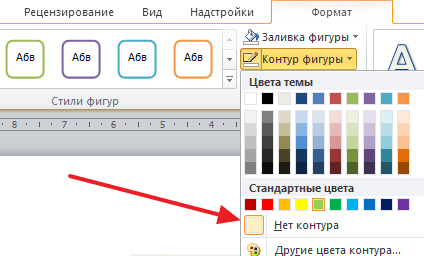
Після того, як ви видалите фон під текстом контур ви отримаєте приблизно такий результат, як на малюнку внизу. Якщо вам цього досить, то на цьому можна зупинитися.

Якщо ж ви хочете вставити малюнок більш красивий текст, то можна скористатися іншими налаштуваннями оформлення тексту, які доступні на вкладці «Формат».

Якщо трохи погратися зі стилями, то можна отримати, наприклад, ось такий текст.

Виглядає так, немов текст був вставлений в графічному редакторі, але насправді все було зроблено виключно в Word.
Вставляємо текст у малюнок за допомогою обтікання
Інший спосіб вставки тексту на малюнок полягає у використанні функції під назвою «Обтікання текстом». Для того щоб скористатися цією функцією, потрібно клацнути правою кнопкою мишки по малюнку, на який ви хочете вставити текст, і в контекстному меню вибрати пункт «Обтікання текстом – За текстом.

Після активації даної функції, ваш малюнок можна буде вільно переміщати по документу Ворд і при цьому малюнок завжди буде знаходитися під текстом. Це дозволить підсунути малюнок під потрібний вам текст.

Дана функція особливо корисна в тих випадках, коли в документ Word потрібно вставити великий малюнок, який займає майже все місце на аркуші.